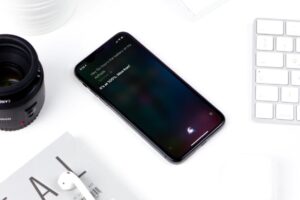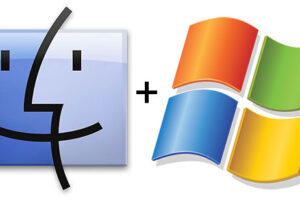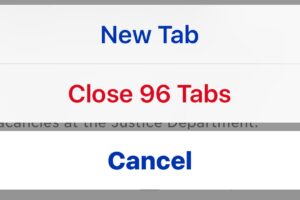Comment nettoyer facilement le clavier d'un MacBook Pro avec Keyboard Cleaner
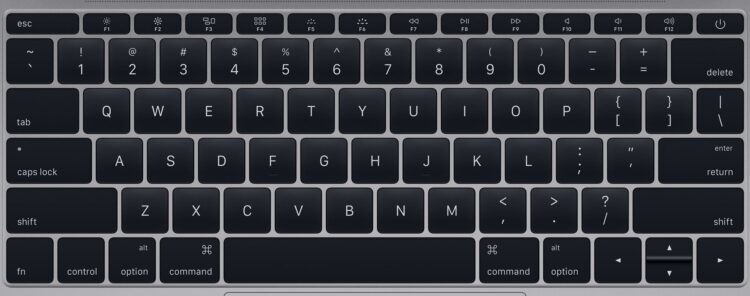
Nettoyer le clavier d'un MacBook, MacBook Pro ou MacBook Air est une corvée nécessaire de temps en temps, mais cela peut aussi être plus difficile que prévu, comme peuvent en témoigner tous ceux qui l'ont fait. Dès que vous commencez à nettoyer le clavier du Mac, il est inévitable que des touches soient enfoncées, et par conséquent, des choses sont tapées, des applications sont accédées, des messages sont envoyés, un code incorrect est écrit, un charabia est fait, entre autres mésaventures potentielles. Bien sûr, avec un Mac de bureau, vous pouvez simplement déconnecter le clavier, mais cela n'est possible sur aucun ordinateur portable de la gamme MacBook. Vous ne pouvez pas mettre le Mac en veille parce qu'une simple pression sur une touche le réveillerait, et vous ne voulez pas éteindre le Mac parce qu'en plus d'être gênant, vous voulez certainement aussi nettoyer la touche d'alimentation.
C'est là qu'intervient une petite application qui existe depuis des lustres, appelée Keyboard Cleaner, qui verrouille le clavier Mac et rejette toute saisie (à part la commande quit) afin que vous puissiez appuyer sur autant de touches que nécessaire pendant que vous nettoyez le clavier. Une fois que vous avez terminé, vous quittez l'application. Facile. Voyons donc comment utiliser Keyboard Cleaner dans Mac OS X pour nettoyer correctement le clavier d'un MacBook, MacBook Pro ou MacBook Air.
Nettoyer les clés du MacBook en les verrouillant avec le nettoyeur de clavier
Techniquement, cette application fonctionne sur n'importe quel clavier Mac, mais nous nous concentrons sur les gammes MacBook Pro et MacBook car elles ne peuvent pas simplement déconnecter le clavier pour le nettoyer. Au lieu de cela, nous allons verrouiller les touches et empêcher la saisie et l'entrée de texte incorrecte à l'aide d'une petite application gratuite.
- Téléchargez l'application Keyboard Cleaner à partir d'ici (une application similaire est ici ), décompressez l'archive, puis faites un clic droit et choisissez "Open" pour vous déplacer dans Gatekeeper (l'application est de 2006, mais fonctionne toujours très bien)
- Lorsque l'écran devient tout noir et qu'il indique "Happy Cleaning", vous êtes prêt à nettoyer le clavier du MacBook :
- Maintenant légèrement * mouillez un chiffon ou un torchon en coton (pas du genre à perdre ou à prendre des pilules) pour qu'il soit légèrement humide, et essuyez le clavier du MacBook Pro
- Une fois le nettoyage du clavier du MacBook terminé, appuyez sur les touches Command+Q pour quitter l'application Keyboard Cleaner et profiter de votre beau clavier propre
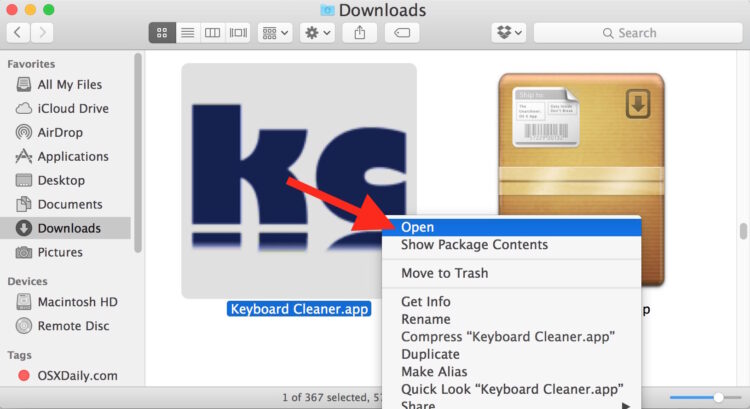
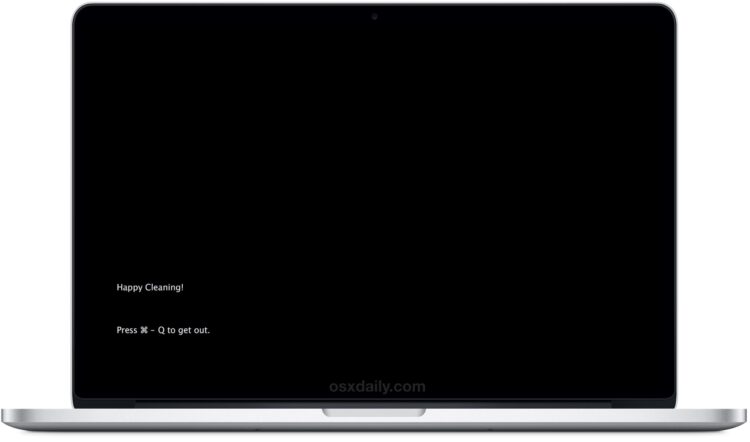

Cela fonctionne à merveille, n'est-ce pas ? Plus besoin d'éteindre le MacBook, ni d'appuyer sur des milliards de touches pour savoir quelle application pendant que vous nettoyez le clavier. Il suffit de lancer Keyboard Cleaner, de nettoyer le clavier, de quitter l'application, et vous êtes comme neuf.
Je recommande d'utiliser de l'eau uniquement pour nettoyer le clavier, mais si vous avez des saletés tenaces, de la crasse ou d'autres saletés mystérieuses sur le clavier du MacBook, vous pouvez utiliser une petite quantité de solution d'alcool isopropylique . Vous pouvez également utiliser de petites quantités d'alcool isopropylique avec un coton-tige pour nettoyer la zone entre les touches du clavier.
Si vous prévoyez de le faire souvent, vous voudrez probablement garder l'application Keyboard Cleaner à portée de main dans le dossier /Applications/ pour une utilisation future.
* Soyez absolument certain que le chiffon n'est pas trop humide, il doit être juste légèrement mouillé au toucher. Si vous pouvez l'essorer, il est trop mouillé et vous devez utiliser un autre chiffon. Un liquide ou de l'eau qui s'infiltre entre les touches ou d'autres fissures de surface du Mac peut causer des dommages liquides au Mac et vous voulez éviter cela.
Vous connaissez d'autres trucs et astuces pour nettoyer les claviers ? Faites-nous part de vos secrets de nettoyage de claviers dans les commentaires.